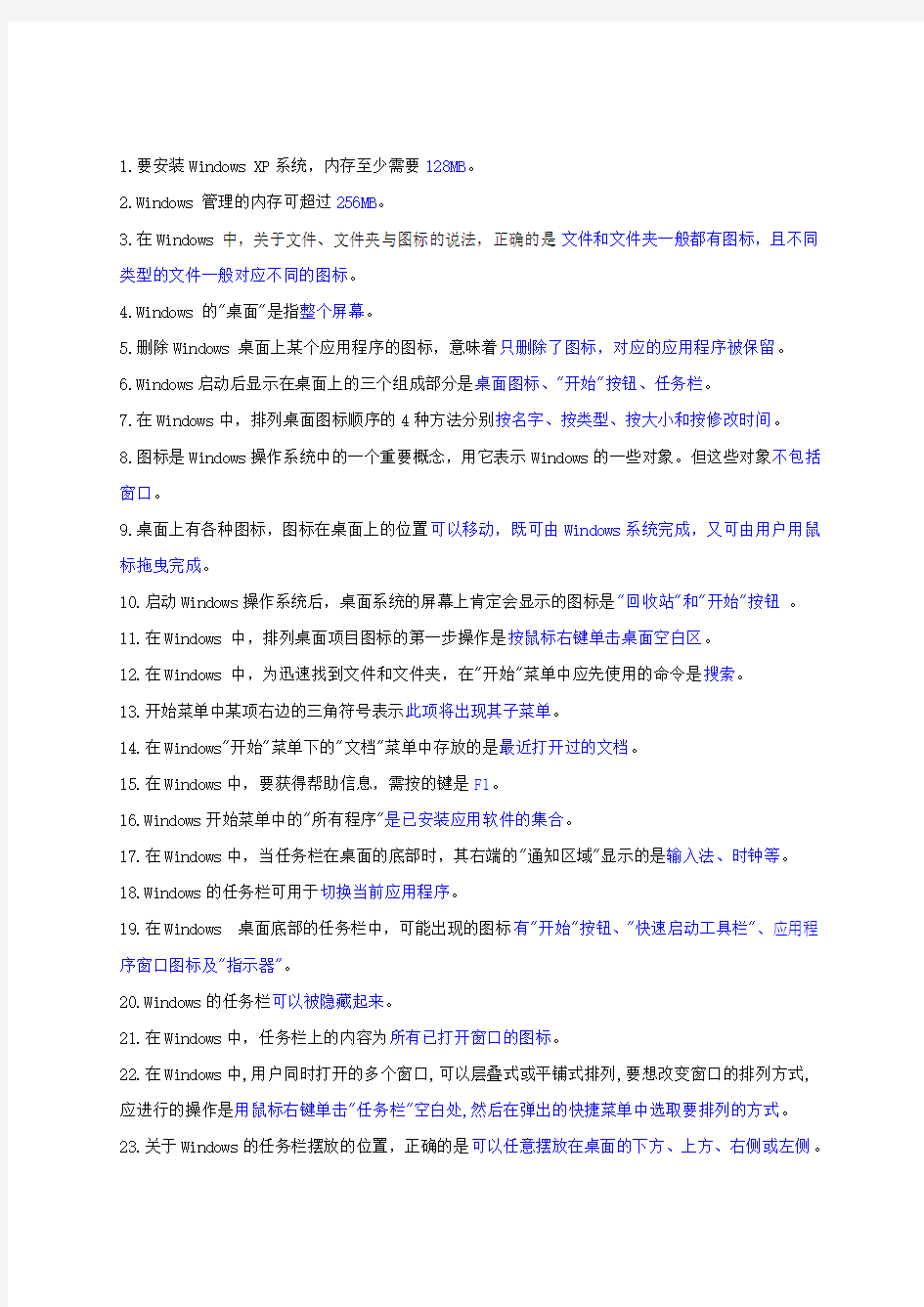

1.要安装Windows XP系统,内存至少需要128MB。
2.Windows 管理的内存可超过256MB。
3.在Windows 中,关于文件、文件夹与图标的说法,正确的是文件和文件夹一般都有图标,且不同类型的文件一般对应不同的图标。
4.Windows 的"桌面"是指整个屏幕。
5.删除Windows 桌面上某个应用程序的图标,意味着只删除了图标,对应的应用程序被保留。
6.Windows启动后显示在桌面上的三个组成部分是桌面图标、"开始"按钮、任务栏。
7.在Windows中,排列桌面图标顺序的4种方法分别按名字、按类型、按大小和按修改时间。
8.图标是Windows操作系统中的一个重要概念,用它表示Windows的一些对象。但这些对象不包括窗口。
9.桌面上有各种图标,图标在桌面上的位置可以移动,既可由Windows系统完成,又可由用户用鼠标拖曳完成。
10.启动Windows操作系统后,桌面系统的屏幕上肯定会显示的图标是"回收站"和"开始"按钮。
11.在Windows 中,排列桌面项目图标的第一步操作是按鼠标右键单击桌面空白区。
12.在Windows 中,为迅速找到文件和文件夹,在"开始"菜单中应先使用的命令是搜索。
13.开始菜单中某项右边的三角符号表示此项将出现其子菜单。
14.在Windows"开始"菜单下的"文档"菜单中存放的是最近打开过的文档。
15.在Windows中,要获得帮助信息,需按的键是F1。
16.Windows开始菜单中的"所有程序"是已安装应用软件的集合。
17.在Windows中,当任务栏在桌面的底部时,其右端的"通知区域"显示的是输入法、时钟等。
18.Windows的任务栏可用于切换当前应用程序。
19.在Windows 桌面底部的任务栏中,可能出现的图标有"开始"按钮、"快速启动工具栏"、应用程序窗口图标及"指示器"。
20.Windows的任务栏可以被隐藏起来。
21.在Windows中,任务栏上的内容为所有已打开窗口的图标。
22.在Windows中,用户同时打开的多个窗口,可以层叠式或平铺式排列,要想改变窗口的排列方式,应进行的操作是用鼠标右键单击"任务栏"空白处,然后在弹出的快捷菜单中选取要排列的方式。23.关于Windows的任务栏摆放的位置,正确的是可以任意摆放在桌面的下方、上方、右侧或左侧。
24.任务栏中的快速启动工具栏中列出了部分应用程序的快捷方式。
25.在Windows XP中,不能在"任务栏"内进行的操作是刷新桌面。
26.任务栏上一般不包含表示打印机的按钮。
27.在Windows 操作环境下,用户启动的所有任务一般都会显示在任务栏。
28.Windows中,在输入法列表框中选定一种汉字输入法,屏幕上就会出一个与该输入法相应的汉字输入法状态栏。
29.在Windows资源管理器中,选定文件后,打开该文件属性对话框的操作,要选定"属性"菜单项,应该先单击"文件"。
30.在WINDOWS中,对文件进行存取操作,其方式是按文件名进行存取。
31.在Windows中,文件名为READ.ME.NEXT.TXT,下列说法正确的是一个记事本文件。
32.在Windows中,用户建立的文件默认具有的属性是存档。
33.在Windows XP操作系统中,"文档"是指由应用程序建立的包含文字或图形等内容的文件。
34.在Windows资源管理器中,选定文件后,打开"文件属性"对话框的操作是单击"文件"→"属性"菜单项。
35.在Windows 中,对文件的确切定义应该是记录在磁盘上的一组有名字的相关信息的集合。
36.D盘根目录中文件夹"DATA"里的可执行文件"TEST"的完整文件名为D:\DATA\TEST.EXE。
37.windows音频工具"录音机"录制的声音被保存的文件夹扩展名为WAV。
38.在Windows 中,文件名"ABCD.EF.GHI.HKI"的扩展名是HKI。
39.一个文件的路径的作用是指明文件在磁盘上的位置。
40.在树型目录结构中,从根目录到任何数据文件,路经有唯一一条。
41.在Windows 的"资源管理器"左部窗口中,若显示的文件夹图标前带有加号(+),意味着该文件夹含有下级文件夹。
42.下列关于文件夹论述正确的是Windows操作系统中文件命名时最长可超过255个字符。
43.文件ABC、Bmp存放在F盘的T文件夹中的G子文件夹下,它的完整文件标识符是F:\T\G\ABC.Bmp。
44.Windows 中,在树型目录结构下,同一个磁盘的同一个目录下不允许有两个文件有相同的文件名和扩展名。
45.在Windows 中,ALT+Tab键的作用是应用程序之间相互切换。
46.在Windows 中,打开一个窗口后,通常在其顶部是一个标题栏。
47.如果鼠标器突然失灵,要结束一个正在运行的应用程序(任务),可用组合键Alt+F4。
48.在Windows中,桌面上可以同时打开若干个窗口,但是其中只有一个是当前活动窗口。指定当前活动窗口的正确方法是用鼠标在该窗口内任意位置上单击。
49.在Windows 中,有的对话框右上角有"?"按钮,它的功能是获取帮助信息。
50.把Windows 的应用程序窗口和对话框窗口比较,应用程序窗口可以移动和改变大小,而对话框窗口一般仅可以移动,不能改变大小。
51.Windows中,如果选中名字前带有"√"记号的菜单选项,则名字前"√"消失。
52.在Windows 中,打开一个菜单后,其中某菜单项会出现下属级联菜单的标识是菜单项右侧有一个黑色三角形。
53.下列关于Windows "下拉式"菜单,说法正确的是菜单中命令按功能分组,分别放在不同的菜单中。
54.在Windows 窗口中,单击鼠标右键出现快捷菜单。
55.在Windows中,选定一个文件,在选定处单击鼠标右键,在弹出的快捷菜单中包括删除。
56.在Windows中,选定一个文件,在选定处单击鼠标右键,在弹出的快捷菜单中包括复制。
57.下列有关Windows剪贴板的说法正确的是剪贴板是一个在程序或窗口之间传递信息的临时存储区。
58.单击资源管理器"编辑"菜单中的"复制"命令,完成的功能是将文件或文件夹拷贝到剪贴板。
59.在Windows中,若在某一文档中连续进行了多次剪切操作,当关闭该文档后,"剪贴板"中存放的是所有剪切过的内容。
60.启动windows操作系统时,要进入安全模式应按的键或组合键是F8。
61.退出Windows的正确操作方法是单击"开始"菜单中"关闭计算机",命令,并在"关闭计算机",对话框中选择"关闭",等待系统提示信息后再关闭电源。
62.在Windows 默认环境中,系统默认的Ctrl+空格的作用是中英文的切换。
63.在Windows 中,Shift+空格的作用是全角与半角状态之间的切换。
64.在Windows 的中文输入方式下,在几种中文输入方式之间切换应按Ctrl + Shift。
65.在Windows 中,Ctrl +点(·)的作用是中英文标点之间的切换。
66.Windows中文输入法的安装按以下步骤进行"控制面板"->" 区域和语言选项"的顺序操作。
67.当鼠标光标变成"沙漏"状时,通常情况是表示等待。
68.Windows中,在桌面上通过应用程序快捷图标以启动应用程序的鼠标操作是左键双击。
69.在Windows 中,要移动桌面上的图标,需要使用的鼠标操作是拖动。
70.在“我的电脑”窗口中,双击驱动器图标的作用是查看硬盘所存的文件(显示该硬盘所保存的文件夹及文件)。
71.鼠标器的常见操作有以下几种指向、单击、双击、拖动。
72.在Windows 中,对于鼠标操作叙述正确的是左右键功能可以交换。
73.在Windows 中,下图所示的5个鼠标指针状态,正确的描述是正常选择、求助、后台运行、等待、精确定位。
74.Windows 中,改变窗口大小的操作时,鼠标指针的形状会变成箭头。
75.在Windows界面中,当一个窗口最小化后,其图标位于任务栏。
76.在Windows 中,某个窗口的标题栏的右上角的三个图标可以用来使窗口最小化、最大化和关闭。
77.在Windows 中,当一个应用程序窗口被最小化后,该应用程序将继续运行。
78.在Windows中,要实现同时改变窗口的高度和宽度,可以拖放窗口角。
79.Windows的窗口中,为滚动显示窗口中的内容,鼠标操作的对象是滚动条。
80.关闭当前窗口的快捷键是Alt+F4。
81.在Windows中,同时显示多个应用程序窗口的正确方法是在任务栏空白区单击鼠标右键,在弹出快捷菜单中选[横向平铺]。
82.Windows 菜单操作中,如果某个菜单项的颜色相对暗淡,则表示在当前情况下,这项选择是没有意义的,选中它不会有任何反应。
83.在菜单栏中,主菜单的文字标识右侧有一个用括号括住带有下划线的英文字符。用户用键盘打开此菜单是按[A1t]+对应的英文字符。
84.在资源管理器中,若窗口中未显示任何工具栏,则应选择"工具栏"子菜单中的"标准按钮"予以显示。但在此项操作前首先需打开的菜单是查看。
85.需要改变任务栏上时间的显示形式,应该单击控制面板窗口中的日期/时间"图标。
86.在Windows中,设置任务栏属性的正确方法是右击任务栏空白区,选择"属性"。
87.有关"任务管理器"不正确的说法是"任务管理器"窗口中不能看到cpu使用情况。
88.在Windows中,关于"快速启动"区中的"快速启动"按钮,正确的说法是"快速启动"按钮可以根据需要删除或添加。
89.如果在Windows的资源管理底部没有状态栏,那么要增加状态栏的操作是单击"查看"菜单中的"状态栏"命令。
90.在Windows 环境中,若应用程序出现故障或死机,如果要弹出"任务管理器"窗口,通过"结束任务"结束出现故障的程序。这时按组合键Ctrl + Alt + Del。
91.Windows中,剪切操作、复制操作、粘贴操作都用到的是剪贴板。
92.在Windows 中,剪贴板是用来在程序和文件间传递信息的临时存储区,此存储区是内存的一部分。
93.在进行Windows操作过程中,能将当前活动窗口中的信息复制到剪贴板中,应同时按下的组合键是Alt + Print Screen。
94.在Windows 操作环境下,要将整个屏幕画面全部复制到剪贴板中所使用的键是Print Screen。
95.关于快捷方式的说法,正确的是指向并打开应用程序的一个指针。
96.在Windows "资源管理器"中,左窗格的内容是树型文件目录。
97.文件夹的命名原则规定文件夹的名称,不能包括的字符是斜杠、竖线("|")。
98.在Windows 文件夹窗口中共有35个文件,用鼠标左键依次单击前5个文件,被选定的文件个数是1。
99.在资源管理器中,若要释放某文件夹下所选中的文件,并将该文件夹下其他文件都选中,需要使用编辑-反向选择。
100.在Windows"资源管理器"窗口右部选定所有文件,如果要取消其中几个文件的选定,应进行的操作是按住Ctrl键,再用鼠标左键依次单击各个要取消选定的文件。
101.在Windows 文件夹窗口中共有15个文件,先按住Ctrl键,再用鼠标左键依次单击前5个文件,被选定的文件个数是5。
102.选择文件夹或文件:在Windows 资源管理器中,选定多个连续文件的操作为先选中第一个文件,按住Shift键,再单击最后一个要选定的文件名。
103.在windows资源管理器中,当前文件夹为D;\考试,选择其中的文件A.DOC,按住Shift键,用鼠标将其拖动到C:\temp目录中,操作结果是将A.DOC文件从"D;\考试"移动到"C:\temp"目录。104.在Windows中,"粘贴"命令的快捷组合键是Ctrl + V。
105.在Windows 中,"复制"命令的快捷组合键是Ctrl + C。
106.Windows中将文件"发送到"软盘其实就是将文件复制到软盘。
107在Windows 中,"剪切"命令的快捷组合键是Ctrl + X。
108.在Windows 资源管理器中选定了文件或文件夹后,若要将它们移动到不同驱动器的文件中,操作为按下Shift键拖动鼠标。
109.在Windows 中,下列关于恢复被删除的文件或文件夹的说法中,正确的是清空回收站后被删除的文件不能再恢复了。
110.Windows 中,在选定文件或文件夹后,将其彻底删除的操作是用Shift+Delete键删除。111.Windows"回收站"中不可能有软盘中的文件。
112.Windows 中的"回收站"是系统自动创建的一个文件夹。
113.在Windows 中,若要恢复回收站中的文件,在选定待恢复的文件后,应选择文件菜单中的命令项是还原。
114.在Windows 中,对"回收站"说法正确的是可设置成删除的文件不进回收站。
115.Windows 中,"回收站"是硬盘中的特殊文件夹。
116.Windows中,剪贴板和回收站所占用的存储区分别属于内存和硬盘。
117.在Windows 中,能更改文件名的操作是用鼠标右键单击文件名,然后选择"重命名",键入新文件名后按回车键。
118.在Windows 中,可显示文件名、大小、类型、修改时间等内容,应选择的显示方式详细资料。119.在Windows 的文件夹窗口中,为显示方式显示图片文件更加直观,应选择的显示方式是缩略图。120.在Windows 中,如果要查找文件名的第二个字母为"c"的所有文件,查找命令对话框中输入的关键字为?C*.*。
121.在查找文件时,通配符*与?的含义是*表示任意多个字符,?表示任意一个字符。
122.把一个文件设置为"隐藏"属性后,在"我的电脑",或"资源管理器"的窗口中该文件一般不显示。若想让该文件再显示出来的操作是执行"工具"菜单的"文件夹选项"命令,在"选项"对话框的"查看"选项中进行适当的设置。
123.在Windows中,可以由用户设置的文件属性为只读、存档和隐藏。
124.在 Windows 中有两个管理文件的程序组,它们是"我的电脑"和"资源管理器"。
125.Windows 中,在"日期和时间"属性窗口中不能直接设置上午\下午标志。
126.在Windows中,要安装一个应用程序,正确的操作应该是打开"控制面板"窗口,双击"添加/删除程序"图标。
127.在Windows 控制面板中,使用"添加\删除程序"的作用是卸载\安装程序。
128.Windows中,要将屏幕分辨率调整到1024×768,进行设置时应选择控制面板中的显示。
129.在Windows 中,可以设置、控制计算机硬件配置和修改显示属性的应用程序是控制面板。130.屏幕保护程序的主要作用是减低能耗。
131.Windows 中,可以将"画图"软件绘制的图形,设置为桌面的背景,应在"显示属性"窗口中先选定的选项卡是背景。
132.要设置屏幕保护程序,可以使用"控制面板"窗口中的外观与主题。
133.在Windows 中,附件的"系统工具"菜单下,可以把一些临时文件、已下载的文件等进行清理,以释放磁盘空间的程序是磁盘清理。
134.Windows中的系统还原主要作用是还原到以前设置还原点时的状态。
135.Windows中"磁盘碎片整理程序"的主要作用是提高文件访问速度。
136.Windows 的"系统工具"主要有备份、磁盘清理、磁盘碎片整理程序等。
137.在Windows 中,可以查看系统性能状态和硬件设置的方法是在"控制面板"中双击"性能和维护"\"系统"图标。
138.在Windows 中,快速获得硬件的有关信息可通过鼠标右键单击"我的电脑",选择"属性"菜单项。139.在Windows中,要使用“附件”中的“计算器”计算5的3.7次方(53.7)的值,应选择科学型。
140.Windows 中,可以退出应用程序"画图"的操作方法是执行"文件"菜单中的"退出"命令。
141.在Windows 中,"画图"文件默认的扩展名是.BMP。
142.关于记事本工具说法正确的是可以进行段落格式设置。
143.在编辑文档时,切换编辑中"改写"和"插入"状态的键是[Ins]。
144.在编辑文档过程中,如果要使用键盘将光标迅速移到一行文字的末尾,应该使用的键是[End]。145.在编辑文档时,如果要使用键盘删除文字,将删除光标所在位置以前的那一个字符,应该按的键是[BackSpace]。
146.在编辑文档时,如果要使用键盘删除文字,将删除光标所在位置以后的那一个字符,应该按的键是[Delete]。
147."记事本"实用程序的基本功能是文字处理。
148.在Windows 中,"写字板"文件默认的扩展名是.RTF。
149.在Windows的"记事本"中,"打印"菜单项所在的下拉菜单是文件。150.下列程序不属于附件的是网上邻居。
课题:Window7操作系统介绍 【导入新课】 介绍什么是计算机操作系统,操作系统的功能及其发展: 操作系统的概念和功能; 操作系统的分类; 操作系统的发展; 如何启动和退出Windows7; Windows7桌面的介绍; 鼠标的使用; 应用程序的操作; 窗口对话框的使用; 如何获得Windows7帮助信息。 【新授课程】 1、操作系统的定义 操作系统(Operating System,OS)是用于控制和管理计算机硬件和软硬资源、合理组织计算机工作流程、方便用户充分而高效地使用计算机的一组程序集合。 2、操作系统的分类 操作系统有各种不同的分类标准,常用的分类标准有: 1)按与用户对话的界面分类 2)按能够支持的用户数分类 3)按是否能够运行多个任务为标准分类 3、Windows 7的新特性 1)个性化的欢迎界面和用户间快速切换。 2)整个系统提供了更加简单的操作。 3)Windows 7为用户提供了更多娱乐功能。 4)Windows 7提供了一个新的视频编辑器Windows Movie Maker。 5)Windows 7提供了更好用的网络功能。 6)Windows 7的计划任务将在系统后台自动执行。 7)远程支援。 8)内置网络防火墙功能。 9)“智能标签”软件。 4、Windows 7启动和退出 1)启动 开机后系统硬件自检,然后自动启动计算机系统。 先开显示开关,再开主机开关。 2)退出 (1)正常退出 关闭所有的应用程序窗口; [开始][关闭系统][关闭计算机] [确定]; 关闭主机和显示电源。 (2)非正常退出 使用复合键进行热启动。 5、Windows 7的基本元素及其操作 6、鼠标操作
WINDOWS 7操作系统习题 1、Windows7系统正确关机的过程是() A.在运行Windows7时直接关机 B.关闭所有运行程序,选择“开机”——>“关机”命令 C.先退到DOS系统,再关闭电源 D.关闭所有任务栏的窗口后,直接断电关机 2、安装32位Windows7的磁盘分区最少需要()磁盘空间 A.10GB B.20GB C.30GB D.40GB 3、安装Windows7时,硬盘应该格式化的类型是() A.FAT B. FAT32 C.NTFS4.0 D.NTFS5.0 4、中文Windows7的桌面指的是() A.整个屏幕 B.某个窗口 C.全部窗口 D.活动窗口 5、Windows7不是() A.图形界面操作系统 B.具有硬件即插即用功能的操作系统 C.多任务操作系统 D.分布式操作系统 6、在Windows7桌面上,打开资源管理器的操作方法是() A.右击“回收站”图标,然后从弹出的快捷菜单中选择“打开”命令 B.右击“开始”按钮,然后从弹出的快捷菜单中选择“资源管理器”命令 C.右击“计算机”图标,然后从弹出的快捷菜单中选择“资源管理器”命令 D. 右击任务栏,然后从弹出的快捷菜单中选择“资源管理器”命令 7、在Windows7桌面上,可以移动某个已选定的图标的操作是() A.按住左键将图标拖动到适当的位置 B.右击该图标,在弹出的快捷菜单中选择“创建快捷方式”命令 C.右击桌面空白处,在弹出的快捷菜单中选择“粘贴”命令 D.右击该图标,在弹出的快捷菜单中选择“复制”命令 8、在Windows7桌面上已经有某个应用程序的图标,要运行该程序,只需() A.单击该图标 B.右击该图标 C.双击该图标 D.右键双击该图标 9、在Windows7中,下列对窗口滚动条的叙述中,正确的选项是() A.每个窗口都有水平和垂直滚动条 B.每个窗口都有水平滚动条 C. 每个窗口都有垂直滚动条 D. 每个窗口都可能出现必要的滚动条 10、当一个在前台运行的应用程序窗口被最小化后,该应用程序将() A.被终止运行 B.继续在前台运行 C.被暂停运行 D.被转入后台运行 11、在Windows7中,“任务栏”() A.只能改变位置不能改变大小 B. 只能改变大小不能改变位置 C.既不能改变位置也不能改变大小 D. 既能改变位置也能改变大小 12、在Windows7中,窗口和对话框的差别是() A.二者都能改变大小,但对话框不能移动 B.对话框既不能移动也不能改变大小 C.二者都能移动和改变大小 D.二者都能移动,但对话框不能改变大小 13、在Windows7中,为了改变任务栏的位置,应该() A.在“任务栏和开始菜单属性”对话框中进行设置 B.在“资源管理器”窗口进行设计 C.在“任务栏”空白处按住右键并拖动 D.在桌面的右键快捷菜单中进行设置 14、在Windows7中,用户可以同时打开多个窗口,这些窗口可以层叠式或平铺式排列,要
WINDOWS 网络操作系统的发展史 2009-05-21 18:16 网络操作系统的发展史 Microsoft开发的Windows是目前世界上用户最多、并且兼容性最强的操作系统。最早的Windows操作系统从1985年就推出了。改进了微软以往的命令、代码系统Microsoft Dos。Microsoft Windows是彩色界面的操作系统。支持键鼠功能。默认的平台是由任务栏和桌面图标组成的。任务栏是显示正在运行的程序、“开始”菜单、时间、快速启动栏、输入法以及右下角的托盘图标组成。而桌面图标是进入程序的途径。默认的系统图标有“我的电脑”、“我的文档”、“回收站”,另外,还会显示出系统的自带的“IE浏览器”图标。运行Windows的程序主要操作都是由鼠标和键盘控制的。鼠标的左键单击默认是是选定命令,鼠标左键双击是运行命令。鼠标右键单击是弹出菜单。WIndows系统是“有声有色”的操作系统。《连线》杂志日前发表分析文章称,在过去的23年中,Windows操作系统经历了一个从无到有,从低级到高级的发展过程。总体趋势是功能越来越强大了,用户使用起来越来越方便了,但其发展进程并非是一帆风顺的,中间也曾多次出现曲折。应用最广泛的Windows操作系统在不断地发展,其发展进程充满了不确定性。Windows的成功与处理器速度的提高和内存容量的增加可谓“休戚与共”。微软依靠大量第三方软件让用户喜欢上了Windows。 1、Windows 1.0 Windows 1.0 微软第一款图形用户界面Windows 1.0的发布时间是1985年11月,比苹果Mac晚了近两年。由于微软与苹果间存在一些法律纠纷,Windows 1.0缺乏一些关键功能,例如重叠式窗口和回收站。用现在的眼光看,它的失败并不令人感到意外。Windows 1.0只是对MS-DOS的一个扩展,它本身并不是一款操作系统,但确实提供了有限的多任务能力,并支持鼠标。Microsoft Windows 1.0操作系统是微软公司在个人电脑
任务1: (1)将“Internet Explorer”图标锁定到任务栏。 (2)将“”程序从任务栏解锁。 解题步骤: (1)双击打开桌面图标“Internet Explorer”→右击任务栏“Internet Explorer”图标→将此程序锁定到任务栏。 (2)右击任务栏中“”图标→将此程序从任务栏解锁 任务2: (1)把考生文件夹根目录下的所有扩展名为“jpg”的文件移动到“图片”文件夹下。 (2)把“简历”文件夹移动到“我的资料”文件夹下。 (3)把“考试”文件夹更名为“测试”。 解题步骤: (1)打开考生文件夹→在搜索栏中输入“*.jpg”后点击搜索按钮→Ctrl+A→Ctrl+X →回到考生文件夹中找到“图片”文件夹→Ctrl+V。 (2)单击选中“简历”文件夹→Ctrl+X→找到“我的资料”文件夹→Ctrl+V。 (3)右击“考试”文件夹→重命名→输入“测试”后按Enter。 任务3: (1)将考生文件夹下wintest文件夹下的位图文件“图像1”设为隐藏属性。 (2)在考生文件夹下新建文件夹“学生”并用记事本建立一个名为的文件保存到“学生”文件夹中,文件内容为:科技为本。将所建立的文件设为只读和隐藏属性。 (3)设置文件夹选项,设置为不显示隐藏的文件、文件夹或驱动器。 解题步骤: (1)双击打开wintest文件夹→右击“图像1”→勾选“隐藏”→应用→确定。 (2)打开考生文件夹→点击工具栏中的新建文夹→在新文件夹图标的名称栏输入“学生”→按回车键→开始→程序→附件→记事本→输入“科技为本”→点击“文件”中的“保存”→在名称栏输入SOWER,在地址栏找到“学生”文件夹→保存→右击→勾选“只读”和“隐藏”→应用→确定。 (3)打开考生文件夹→选择菜单栏中的“工具”菜单→文件夹选项→点击查看选项卡→在高级设置中,勾选“不显示隐藏的文件、文件夹或驱动器”→应用→确定。 任务4: (1)在考生文件夹下建立“我的练习”文件夹,在此文件下建立“文字”、“图片”、“多媒体”三个子文件夹。 (2)查找考生文件夹下文件,并将它复制到“多媒体”文件夹中。 (3)将“文本.rtf”文件设置为隐藏和存档属性。 (4)将“电器”文件夹中“电视”文件夹下的文件移动到“你好”文件夹中。 (5)在考生文件夹下创建“你好”文件夹的快捷方式,名称为“你好”。 解题步骤: (1)打开考生文件夹→点击工具栏中的新建文夹→在新文件夹图标的名称栏输入“我的练习”→按回车键→在“我的练习”文件夹中,点击工具栏中的新建文夹→在新文件夹图标的名称栏输入“文字”→点击工具栏中的新建文夹→在新文件夹图标的名称栏输入“图片”应用→点击工具栏中的新建文夹→在新文件夹图标的名称栏输入“多媒体”。 (2)打开考生文件夹→在搜索栏输入“”,点击搜索按钮→在右窗中选中搜索结果
府东街小学题型题目Win7、硬件、白板城域网 单项选择题 1、对win7(Windows 7旗舰版)支持的功能最多。D A.家庭普通版 B.家庭高级版 C.专业版 D.旗舰版 2、在安装Windows 7的最低配置中,内存的基本要求是(B )GB及以上。 A.512M以上 B.1G以上 C.2G以上 D.4G以上 3、Windows 7有四个默认库,分别是视频、图片、(C )和音乐。 A.程序 B.软件 C.文档 D.数据库 4、Windows 7是由(B )公司开发,具有革命性变化的操作系统。 B. Microsoft D.金山 5、要安装Windows 7,系统磁盘分区必须为(NTFS )格式。 32 C 6、在Windows操作系统中, ( A )是复制命令的快捷键。 A. “Ctrl+C B Ctrl+A C. Ctrl+Z D. Ctrl+X 8、在Windows7操作系统中,( D)是剪切命令的快捷键。 A. “Ctrl+C B Ctrl+A C. Ctrl+Z D. Ctrl+X 9、在Windows7操作系统中,( D)是粘贴命令的快捷键。 A. “Ctrl+C B Ctrl+A C. Ctrl+Z D. Ctrl+V 10、在windows7 操作系统中,对文件的彻底删除的快捷键是( C) A. “Ctrl+C B Ctrl+A C. shirt+delete D. Ctrl+X 11、在windows7操作系统中、如果锁定任务栏不能对( C )进行更改。 A.开始菜单 B.工具栏 C.不能拖动任务栏调整位置 D.桌面背景 12、在win7中,启动任务管理器的快捷键为( D ) A. “Ctrl+C B Ctrl+A C. shirt+delete D. Ctrl+alt+delete
认识操作系统 系统简介 定义 :操作系统(英语:Operating System,简称OS)是管理和控制计算机硬件与软件资源的计算机程序,是直接运行在“裸机”上的最基本的系统软件,任何其他软件都必须在操作系统的支持下才能运行。操 操作系统所处位置 作系统是用户和计算机的接口,同时也是计算机硬件和其他软件的接口。 操作系统的功能:包括管理计算机系统的硬件、软件及数据资源,控制程序运行,改善人机界面,为其它应用软件提供支持等,使计算机系统所有资源最大限度地发挥作用,提供了各种形式的用户界面,使用户有一个好
的工作环境,为其它软件的开发提供必要的服务和相应的接口。 操作系统的种类:各种设备安装的操作系统可从简单到复杂,可分为智能卡操作系统、实时操作系统、传感器节点操作系统、嵌入式操作系统、个人计算机操作系统、多处理器操作系统、网络操作系统和大型机操作系统。 按应用领域划分主要有三种: 桌面操作系统、 服务器操作系统 嵌入式操作系统。 ○1桌面操作系统 桌面操作系统主要用于个人计算机上。个人计算机市场从硬件架构上来说主要分为两大阵营,PC机与Mac 机,从软件上可主要分为两大类,分别为类Unix操作系统和Windows操作系统: 1、Unix和类Unix操作系统:Mac OS X,Linux发行
版(如Debian,Ubuntu,Linux Mint,openSUSE,Fedora等); 一个流行Linux发行版——Ubuntu桌面 Mac OS X桌面 2、微软公司Windows操作系统:Windows XP,Windows Vista,Windows 7,Windows 8等。 Windows 8 Metro Windows 8桌面 ○2服务器操作系统 服务器操作系统一般指的是安装在大型计算机上的操作系统,比如Web服务器、应用服务器和数据库服务器等。服务器操作系统主要集中在三大类: 1、Unix系列:SUN Solaris,IBM-AIX,HP-UX,
操作系统的发展历程 操作系统有:1.DOS操作系统;2.Mac OS操作系统;3.Windows 系统;4.Unix系统;5.Linux系统;6.OS/2系统; 一、 DOS操作系统 DOS是Diskette Operating system的缩写,意思是磁盘操作系统。DOS是1981~1995年的个人电脑上使用的一种主要的操作系统。由于早期的DOS系统是由微软公司为IBM的个人(PC)电脑开发的,故而即称之为PC-DOS,又以其公司命名为MS-DOS,因此后来其他公司开发的与MS-DOS兼容的操作系统,也延用了这种称呼方式,如:DR-DOS、Novell-DOS ....,以及国人开发的汉字DOS(CC-DOS)等等。 MS-DOS发展,从早期1981年不支持硬盘分层目录的DOS1.0,到当时广泛流行的DOS3.3,再到非常成熟支持CD-ROM的DOS6.22,以及后来隐藏到Windows9X下的DOS7.X,前前后后已经经历了20年,至今仍然活跃在PC舞台上,扮演着重要的角色。 DOS是在直接内存下运行,程序设计员只能在1MB以下的存储器上操作。DOS容许使用的内存空间只有640KB(其他的348KB为ROM BIOS和其他卡所保留),在DOS下无法运行超过640KB的大程序。 DOS系统是字符式的操作系统,所有操作都通过键盘输入“命令行”来执行。微软公司推出它的Windows操作系统以后,由于
Windows操作系统的几乎所有操作都可以通过鼠标的点击来完成,不必再去记忆繁杂的命令,也省去了键盘输入“命令行”的操作。这种对用户友好的操作界面,使得Windows操作系统很快的就占据了PC 舞台上主角位置,而把DOS推倒了舞台的边缘。但是,为了一些特定的需要,Windows操作系统里保留了DOS命令形式,在需要时在系统的内存中拿出640K的内存,开辟出虚拟一个DOS运行的环境(“虚拟机”)来执行DOS命令。这种Windows操作系统里开辟的DOS运行环境,只不过是Windows操作系统里面的许多窗口中的一个窗口而已,它与Windows操作系统出现之前dos独占系统的全部资源的情况已大不相同。 “纯DOS”就是相对于这种情况而言的:不打开windows系统,只用软盘或其他媒体(如光盘、U盘等)启动机器,进入DOS系统,这时的DOS独享系统的全部资源,这时的环境状态就叫“纯DOS”状态。由于没有打开windows系统,所以与windows有关的一切软件、病毒、木马......,都不能起作用,不能控制你的任何资源,从而你可以在这种环境里,把那些你不想要的东东清理干净! 1981年,MS-DOS 1.0发行,作为IBM PC的操作系统进行捆绑发售,支持16k内存及160k的5寸软盘。在硬件昂贵,操作系统基本属于送硬件奉送的年代,谁也没能想到,微软公司竟会从这个不起眼的出处开始发迹。 1982年,支持双面磁盘。 1983年MS-DOS 2.0随IBM XT发布,扩展了命令,并开始支持5M硬
Windows操作系统发展史 一、摘要2 二、正文2 2.01 Windows 1.02 2.02 Windows 2.02 2.03 Windows 3.02 2.04 Windows 3.13 2.05 Windows 3.2(3.11)3 2.06 Windows 953 2.07 Windows 95 OEM ServiceRelease 2(95 OSR2)3 2.08 Windows 983 2.09 Windows 98 SE4 2.10 Windows Me4 2.11 Windows NT 3.14 2.12 Windows NT 3.5X4 2.13 Windows NT 4.04 2.14 Windows 2000(NT 5.0)5 2.15 Windows XP5 2.16 Windows Server 20035 2.17 Windows Vista6 2.18 Windows Server 20086 2.19 Windows 76 2.21 Windows Server 20086 2.22 Windows 86 2.23 Windows RT7 2.24 Windows 8.17 2.25 Windows Server 20127 2.26 Windows NT 107 三、参考文献7
一、摘要 Windows操作系统是如今中国使用最广泛的操作系统,人性化的图形界面模式深受人们喜爱。本文通过查阅文献资料,整理总结出Windows操作系统的发展历史以及各版本特点。 二、正文 Microsoft Windows是微软公司研发的一套操作系统,系统版本从最初的Windows 1.0 逐渐发展到现在大家熟知的XP、win7、win8,下面是Windows各个版本的简单介绍。 2.01 Windows 1.0 Windows 1.0发布于1985年,是微软首次对个人电脑操作平台进行用户图形界面的尝试,其中借用了不少最早的图形界面操作系统OS/2的GUI概念。 Windows 1.0基于MS-DOS操作系统,没有MS-DOS就不能进行系统操作。并且能力还很弱,例如在层叠窗体的时候,太多了就比较困难了,另外也没有改变层叠的可选项。 虽然当时很多人认为Windows1.0只是一个低劣的产品,但这是一个非常好的开端。2.02 Windows 2.0 Windows 2.0发布于1987年,也是基于MS-DOS操作系统,用户不但可以缩放窗口,而且可以在桌面上同时显示多个窗口,也就是现在的层叠模式,并且增加了386扩展模式支持,Windows第一次跳出了640K基地址内存的束缚。 Windows 2.0具有比Windows 1.0更多的功能,但是这个版本依然没有获得用户认同,随后推出的windows 286和windows 386版本又有所改进,并为之后的Windows 3.0的成功作好了技术铺垫。 2.03 Windows 3.0 Windows 3.0问世于1990年,由于在界面、人性化、内存管理等多方面的巨大改进,终于获得用户的认同。 Windows 3.0既包含了对用户界面的重要改善,也包含了对windows 286和windows 386内存管理技术的改进。具备了模拟32位操作系统的功能,图片显示效果大有长进;还提供了对虚拟设备驱动的支持,极大改善了系统的可扩展性;为命令行式操作系统编写的MS-DOS 下的程序可以在窗口中运行,使得程序可以在多任务的基础上使用。缺点是依旧没有摆脱Dos,很多游戏和娱乐程序仍然要用Dos存取。
浅谈计算机操作系统现状与发展 摘要:操作系统(Operating System,简称OS)是计算机系统的重要组成部分,是一个重要的系统软件,它负责管理计算机系统的硬、软件资源和整个计算机的工作流程,协调系统部件之间,系统与用户之间、用户与用户之间的关系。随着操作系统的新技术的不断出现,功能不断增加。操作系统作为一个标准的套装软件必须满足尽可能多用户的需要,于是系统不断膨胀,功能不断增加,并逐渐形成从开发工具到系统工具再到应用软件的一个平台环境。更能满足用户需求。本文主要针对操作系统在计算机发展中的核心地位和技术变革作出了分析,同时对计算机操作系统的功能,发展和分类做了简单的分析和阐述,以及对计算机未来发展趋势做了一个预测。 关键词:计算机操作系统,发展历程,新技术,发展趋势 Talking about the Present Situation and Development of Computer Operating System Abstract: Operating system (OS) is an important part of the computer system, is an important system software, which is responsible for managing the computer system hardware and software resources and the entire computer workflow, coordination between system components, systems and users Between the user and the user relationship. With the continuous emergence of the new technology of the operating system, the function is increasing. The operating system as a standard suite of software must meet the needs of as many users as possible, so the system is constantly expanding, the function is increasing, and gradually formed from the development tools to the system tools to the application software to a platform environment. More able to meet user needs. This paper mainly analyzes the core position and technological change of the computer in the development of the computer system, and makes a simple analysis and elaboration of the function, development and classification of the computer operating system, and makes a prediction of the future development trend of the computer.
操作系统是一种 _________ 软件。 A. 操作 B. 应用 C. 编辑 D. 系统 下列文件扩展名中, ______ 不是 常用的图像文件格式。 A. BMP B. TIF C. AVI D. JPG 下列文件扩展名中, _____________________ 不是 常用的图像文件格式。 A. WAV B. TIF C. JPG D. GIF 下列文件扩展名中, ___ B __不是 常用的图像文件格式。 A 、 GIF B 、 WMP C 、 JPG D 、TIF 下列文件扩展名中, ___ D __不是 常用的图像文件格式。 A 、BMP B 、GIF C 、JPG D 、 DLL 下列文件扩展名中, 不是 常用的图像文件格式。 A. GIF B. MPG C. BMP D. TIF 下列文件扩展名中, ______ 是 常用的图像文件格式。 A. GIF B. WAV C. MPG D. MID 操作系统的作用是 ____________ . A. 便于进行数据处理 B. 把源程序翻译成目标程序 C. 现软硬件功能的转换 D. 管理系统资源,控制程序的执行 配置操作系统的主要目的是 ______________________________ A. 操作简单 B. 提供操作命令 C. 保证计算机程序正确执行 D. 管理系统资源,提高资源利用率,方便用户使用 在 Windows 系统中, _______ 不是文件的属性。 A. 存档 B. 只读 C. 隐藏 D. 文档 Windows 操作系统中,文件组织采用 目录结构。 A. 分区 B. 关系型 C. 树型 D. 网状 下列四组软件中, 都是系统软件。 A. Unix , Excel 和Word B. Windows XP , Excel 和Word C. Linux ,Unix 和 Windows D. Office 2003 ,Windows 和Linux 下列软件中, ______ 不是系统软件。 A. 操作系统 B. 编译程序 C. 数据库管理系统 D. 图像处理软件 操作系统主要有五种功能:进程管理、存储管理、文件管理、设备管理和 ___ A. 作业管理 B. 数据管理 C. 目录管理 D. 资源管理 操作系统中,大多数文件扩展名 _______________________________________ 。 1: 2: 3: 4、 5、 6: 7: 8: 9: 10 11 12 13 14 15 A. 表示文件类型 B. 表示文件属性 C. 表示文件重要性 D. 可以随便命名
Windows操作系统发展史 1、windows1.0诞生背景 微软公司刚开始开发的时候,这个软件还不叫Windows,而是叫做:“Interface Manager(界面管理员)”;是时为1981年的9月。当时微软公司正在与IBM公司合作开发OS/2,大家认为这个才是MS-DOS的正统继任者。不过比尔盖茨不这么想,从一开始他就留了一手,因此自己的图形界面操作系统一直就是比尔盖茨的秘密武器。 当然,Windows 1.0的能力还很弱的,例如在层叠窗体的时候,太多了就比较困难了,另外也没有改变层叠的可选项。微软公司公开宣布Windows开发计划的消息是在1983年,可是直至1985年九月才正式发布了第一版的Windows 1.0,这个版本的Windows基于MS-DOS 2.0的,由于当时的硬件限制,与MS-DOS 2.0功能限制,Windows 1.0不应该拿来与之后的Windows 3.1来比较;不管怎样,这是一个非常好的开端,目标用户是IBM兼容机的高端 2、windows95诞生背景 Windows 95是一个混合的16位/32位Windows系统,其版本号为4.0,开发代号为Chicago。1995年8月24日发行。Windows 95是微软之前独立的操作系统MS-DOS和Microsoft Windows的直接后续版本。第一次抛弃了对前一代16位x86的支持,因此它要求英特尔的80386处理器或者在保护模式下运行于一个兼容的速度更快的处理器。它以对图形用户界面的重要的改进和底层工作(underlying workings)为特征。同时也是第一个特别捆绑了一个版本的DOS的视窗版本(MS-DOS 7.0)。这样,微软就可以保持由Windows 3.x创建起来的GUI市场的统治地位,同时使得没有非微软的产品可以提供对系统的底层操作服务。也就是说,Windows 95具有双重的角色。它带来了更强大的、更稳定、更实用的桌面图形用户界面,同时也结束了桌面操作系统间的竞争。在市场上,Windows 95绝对是成功的:在它发行的一两年内,它成为有史以来最成功的操作系统。 3、windows98介绍,有哪些重要版本 Windows 98全面集成了Internet标准,以Internet技术统一并简化桌面,使用户能够更快捷简易地查找及浏览存储在个人电脑及网上的信息;其次,速度更快,稳定性更佳。通过提供全新自我维护和更新功能,Windows98可以免去用户的许多系统管理工作,使用户专注于工作或游戏。 Windows 98相对于Windows 95有较大的改进。 1.安装简便:安装Windows 98时,系统会自动引导你完成安装过程,自动检测所有常用硬件,如调制解调器、CD-ROM驱动器、声卡和打印机等。 2.与现有软硬件配合得更协调:Windows 98为1900多种现有硬件设备提供内部支持,并通过了与3500多种当前流行软件兼容性的测试。内部支持包括为当前提供32位的设备驱动程序,这意味着被支持的硬件在Windows 98环境下将运行得更快,效率更高。 3.具有“即插即用”功能:当你在计算机上使用“即插即用”设备时,Windows 98会自动对它进行设置并启用该设备。 4.改进了用户界面:Windows 98中的桌面,可以帮助你把注意力集中在手头的任务上。它只将少数几个图形对象放在桌面上,显示得比以前更简洁。“开始”按钮引导你开始在计算机上做大多数日常工作。如果你希望能快速启用一个常用的程序或文档,只须将其拖到“开始”按钮上即可。它将与其它功能(如启动程序、打开文档、获取帮助、更改系统设置、查找文件等)一起位于“开始”菜单中。“我的电脑”使得浏览计算机上的内容(各种文件、文件夹以及程序)更方便。“网上邻居”使得查看和使用网络更简单。“回收站”为你提供放
能够使用windows7操作系统成为了许多电脑用户的一大喜悦之事,相比之前的Vista系统,windows7系统真的是好看了,快了,好用了,但你是否担心自己的windows7系统就像新安装其他Windows系统一样仅仅是刚开始运行飞快,随着使用时间的增加就会导致效率越来越低呢想要保持自己的windows7系统一直运行如飞并非是难事,下面将介绍十个有效的小方法帮助你保持windows7的高速度,放心非常简单,老少皆宜! 1. 加快windows7系统启动速度 正在使用windows7操作系统的用户也许已经有明显感受,windows7的启动速度的确比Vista快了很多,但你想不想让它更快一些呢来吧按照我说的做。微软windows7仅仅默认是使用一个处理器来启动系统的,但现在不少网友早就用上多核处理器的电脑了,那就不要浪费,增加用于启动的内核数量立即可以减少开机所用时间。非常简单,只需修改一点点系统设置。 首先,打开windows7开始菜单在搜索程序框中输入“msconfig”命令,打开系统配置窗口后找到“引导”选项(英文系统是Boot)。
windows7拥有强大便捷的搜索栏,记住一些常用命令,可以让你操作起来更快捷。 点击“高级选项”此时就可以看到我们将要修改的设置项了。 勾选“处理器数”和“最大内存”,看到你的电脑可选项中有多大你就可以选多大,这里所用电脑最大就支持将处理器调整到2,可能你的机器
会更高(处理器数目通常是2,4,8), 同时调大内存,确定后重启电脑生效,此时再看看系统启动时间是不是加快了。如果你想要确切知道节省的时间,可以 先记录下之前开机时所用时间做详细比较。 2. 加快windows7系统关机速度 上面教大家加速windows7系统的开机,那自然关机也是可以加快速度的。虽然windows7的关机速度已经比之前的 Windows XP和Vista系统快了不少,但稍微修改一下注册表你 会发现关机会更迅速。 还是在windows7系统的开始菜单处的搜索框中输入“regedit”打 开注册表编辑器,
windows操作系统的发展史 Windows是美国微软(Microsoft)公司开发的一套操作系统,它诞生于1985年,起初仅仅是Microsoft-DOS模拟环境,后续的系统版本由于微软不断的更新升级,不但易用, 也慢慢的成为家家户户人们最喜爱的操作系统。 1985年11月20日,在美国微软公司的发布会上,Windows1.0操作系统诞生了, 这个基于MS-DOS的操作系统是微软公司初次对个人电脑操作平台进行用户界面的尝试。在Windows1.0中,鼠标作用得到了特别的重视,用户可以通过点击鼠标完成大部分的操作。这个系统允许用户同时执行多个程序,并在各个程序之间进行切换,这是DOS系统 所不能及的! 1987年12月9日,Windows 2.0发布了,在这个版本中,用户不但可以缩放窗口,而且可以在桌面上同时显示多个窗口(也就是现在的层叠模式),但这个看似Mac OS的微 软Windows图形用户界面的Windows版本,依然没有获得用户的认同。在这之后,微 软公司又推出了windows386和windows 286版本,有所改进,并为之后的 Windows3.0的成功作好了技术铺垫。 1990年5月22日,Windows 3.0正式发布,由于在界面、人性化、内存管理多方 面的巨大改进,终于获得用户的认同。 1991年10月微软发布了windows 3.0的多语版本,为windows在其他国家的推广 起到了重大作用。Windows 3.0系列成为Windows在桌面PC市场开疆扩土的头号功臣,20世纪90年代微软的飞黄腾达完全仰仗Windows 3.0的汗马功劳。 1992年3月18日,第一版Windows3.1系统发布,从这个版本开始可以播放音频、视频、屏幕保护程序。 1993年11月Windows 3.11发布,革命性的加入了网络功能、即插即用技术和局域 网功能。 1994年,Windows3.2发布,这个中文版的Windows 3.11(Windows3.2实质是微软Windows 3.11的简体中文版本,),由于消除了语言障碍,便很快的在国内流行起来。 1995年8月24日,Windows 95发布,这个混合的16位/32位Windows系统, 标明了一个“开始”按钮和桌面工具条,并且一直保留到Windows后来所有的产品中(Windows8没有开始按钮)。 Windows 95 OEM ServiceRelease 2(简称“Windows 95 OSR2”)是微软提供给计算机厂 商的一个含有更新的版本,增加了例如USB、FAT32等功能。在市场上也有人把它称作
1.计算机软件 计算机软件(Computer Software,也称软件,软体)是指计算机系统中的程序及其文档,程序是计算任务的处理对象和处理规则的描述;文档是为了便于了解程序所需的阐明性资料。程序必须装入机器内部才能工作,文档一般是给人看的,不一定装入机器。 计算机软件(Computer Software)是指计算机系统中的程序及其文档。程序是计算任务的处理对象和处理规则的描述;文档是为了便于了解程序所需的阐明性资料。程序必须装入机器内部才能工作,文档一般是给人看的,不一定装入机器。 软件是用户与硬件之间的接口界面。用户主要是通过软件与计算机进行交流。软件是计算机系统设计的重要依据。为了方便用户,为了使计算机系统具有较高的总体效用,在设计计算机系统时,必须通盘考虑软件与硬件的结合,以及用户的要求和软件的要求。 软件的含义 (1)运行时,能够提供所要求功能和性能的指令或计算机程序集合。 (2)程序能够满意地处理信息的数据结构。 (3)描述程序功能需求以及程序如何操作和使用所要求的文档。 编辑本段软件与硬件的不同点 表现形式不同 硬件有形,有色,有味,看得见,摸得着,闻得到。而软件无形,无色,无味,看不见,摸不着,闻不到。软件大多存在人们的脑袋里或纸面上,它的正确与否,是好是坏,一直要到程序在机器上运行才能知道。这就给设计、生产和管理带来许多困难。 生产方式不同 软件是开发,是人的智力的高度发挥,不是传统意义上的硬件制造。尽管软件开发与硬件制造之间有许多共同点,但这两种活动是根本不同的。 要求不同 硬件产品允许有误差,而软件产品却不允许有误差。 维护不同
硬件是要用旧用坏的,在理论上,软件是不会用旧用坏的,但在实际上,软件也会变旧变坏。因为在软件的整个生存期中,一直处于改变(维护)状态。 编辑本段计算机软件的分类 总述 计算机软件总体分为系统软件和应用软件两大类: 系统软件是各类操作系统,如windows、Linux、UNIX等,还包括操作系统的补丁程序及硬件驱动程序,都是系统软件类。 应用软件可以细分的种类就更多了,如工具软件、游戏软件、管理软件等都属于应用软件类。 系统软件 系统软件是负责管理计算机系统中各种独立的硬件,使得它们可以协调工作。系统软件使得计算机使用者和其他软件将计算机当作一个整体而不需要顾及到底层每个硬件是如何工作的。 一般来讲,系统软件包括操作系统和一系列基本的工具(比如编译器,数据库管理,存储器格式化,文件系统管理,用户身份验证,驱动管理,网络连接等方面的工具)。 应用软件 应用软件是为了某种特定的用途而被开发的软件。它可以是一个特定的程序,比如一个图像浏览器。也可以是一组功能联系紧密,可以互相协作的程序的集合,比如微软的Office软件。也可以是一个由众多独立程序组成的庞大的软件系统,比如数据库管理系统。 较常见的有: 文字处理软件如WPS、Word等 信息管理软件 辅助设计软件如AutoCAD 实时控制软件 教育与娱乐软件 2.操作系统(OS) 操作系统(Operating System,简称OS)是一管理电脑硬件与软件资源的程序,同时也是计算机系统的内核与基石。操作系统是一个庞大的管理控制程序,大致包括5个方面的管理功能:进程与处理机管理、作业管理、存储管理、设备管理、
《计算机操作系统》 操作系统的发展史 院系:信息科学与工程学院 专业:计算机科学与技术 班级:12级计算机科学与技术2班 姓名:侯纪芬 学号:201490669
操作系统的发展史 操作系统的发展历程和计算机硬件的发展历程密切相关。从1946年诞生第一台电子计算机以来,计算机的每一代进化都以减少成本、缩小体积、降低功耗、增大容量和提高性能为目标,随着计算机硬件的发展,同时也加速了操作系统的形成和发展。 最初的计算机并没有操作系统,人们通过各种操作按钮来控制计算机。为了解决这种问题,就出现了现代的操作系统。操作系统是人与计算机交互的界面,是各种应用程序共同的平台。有了操作系统,一方面很好地实现了程序的共用,另一方面也方便了对计算机硬件资源的管理。 从时间上说,操作系统的发展和计算机的组成与体系结构相关,大致经历了四个发展阶段: 1946年—50年代末:第一代,电子管时代,无操作系统。 1950年代末-60年代中期:第二代,晶体管时代,批处理系统。 1960年代中期-70年代中期:第三代,集成电路时代,多道程序设计。 1970年代中期至今:第四代,大规模和超大规模集成电路时代,分时系统。现代计算机正向着巨型、微型、并行、分布、网络化和智能化几个方面发展。 随着计算技术和大规模集成电路的发展,微型计算机迅速发展起来。从20世纪70年代中期开始出现了计算机操作系统。1976年,美国DIGITAL RESEARCH软件公司研制出8位的CP/M操作系统。这个系统允许用户通过控制台的键盘对系统进行控制和管理,其主要功能是对文件信息进行管理,以实现硬盘文件或其他设备文件的自动存取。此后出现的一些8位操作系统多采用CP/M结构。计算机操作系统的发展经历了两个阶段。第一个阶段为单用户、单任务的操作系统,继CP/M操作系统之后,还出现了C-DOS、M-DOS、TRS-DOS、S-DOS和MS-DOS等磁盘操作系统。 其中值得一提的是MS-DOS,它是在IBM-PC及其兼容机上运行的操作系统,它起源于 SCP86-DOS,是1980年基于8086微处理器而设计的单用户操作系统。后来,微软公司获得了该操作系统的专利权,配备在IBM-PC机上,并命名为PC-DOS。1981年,微软的MS-DOS 1.0版与IBM的PC面世,这是第一个实际应用的16位操作系统。从此,微型计算机进入了一个新纪元。1987年,微软发布的MS-DOS 3.3版本是非常成熟可靠的DOS版本,微软据此取得个人操作系统的霸主地位。 操作系统的进一步发展:20世纪80年代,大规模集成电路的发展,一方面迎来了个人计算机飞速发展,一方面又向网络化、分布式处理、巨型计算机、智能化方向发展。主要包括:个人计算机上的操作系统,嵌入式操作系统,网络操作系统,分布式操作系统,智能化操作系统 个人计算机操作系统:个人计算机上的操作系统是联机交互的单用户操作系统,它提供的联机交互功能与通用分时系统提供的功能很相似。 由于是个人专用,因此一些功能会简单得多。然而,由于个人计算机的应用普及,对于提供更方便友好的用户接口和丰富功能的文件系统的要求会愈来愈迫切。 网络操作系统:计算机网络:通过通信设施,将地理上分散的、具有自治功能的多个计算机系统互连起来,实现信息交换、资源共享、互操作和协作处理的系统。
windows操作系统的现状和发展方向 一、Longhorn概貌 当我们研究公开的文告、泄露出来的Alpha代码、白皮书、开发者会议进程——再加上些许推测——微软下一个操作系统的轮廓逐渐清晰起来。当然,鉴于预定的发布日期是2005年,事情肯定会发生一些变化——但我们仍可以看到下面这些几乎已经确定的Longhorn核心特征。 新买的PC将会预装Longhorn,对于想要升级的用户,Longhorn将会以一张可启动的CD发布。安装时,CD映像复制到硬盘后,系统将启动到一个Windows预安装环境(Preinstallation Environment)。安装时间将缩短至15分钟。 鉴于近期安全问题的突出,可以料想Longhorn将会比XP有更严格的默认安全配置,例如,Internet连接防火墙将默认启用。有人宣称微软将提供杀病毒功能,但可以相信这应该是一种误解,微软真实的打算可能是扩充一些API,使得第三方杀病毒厂商能够进一步深入到OS,从而便于提供更强大的杀毒功能,例如允许企业服务器远程扫描客户PC。 Longhorn承诺大幅度改进Windows的用户界面。新的用
户界面,代码名称是Aero,将真正发挥3D能力,极大地提高对缩放、透明、动画的支持。在Aero中,每一个应用程序可以象独占整个显示画面一样操作,这些画面经过Longhorn的桌面复合引擎(Desktop Compositing Engine)重叠、缩放、变异处理后,形成显示器上的最终输出。由于采用了这一技术,操作系统将可以使用更多的显示技巧,例如最小化窗口时逐渐将窗口收缩为一个缩略图,同时缩小但不改变窗口的内容。 Aero会对硬件提出更高的要求,因此微软打算为Aero 引入多个层次的表现效果。最完善的Aero效果称为Tier 2,它要求有高性能的3D图形硬件,目前估计需要64 MB到128 MB的视频内存、兼容DirectX 9、硬件3D加速功能。对于硬件能力不足的环境,Aero允许以Tier 1模式运行,Tier 1模式图形表现能力略差,但兼容能力更好。 其他图形系统方面的改进还包括:提高分辨率和颜色深度,可能集成颜色管理能力。为了提高稳定性和可靠性,Longhorn将有一组新的API和一个新的驱动程序模型,另外,Tier 2模式显然还会要求经过签名的图形驱动程序。 鉴于微软多次提及BroadBench显示系统(一种抛物线形的计算机屏幕,大小与桌面相仿)以及它对多监视器系统